「最近よく聴くあの歌の曲名何だっけな?」というときは、Googleアプリを使って調べてみましょう。Googleアプリには「曲の情報を調べる」というタグがあるほか、検索バーのマイクボタンを押して「曲を検索」をタップして鼻歌を歌うと、簡単に曲名を知ることができるのです!
Googleアプリに鼻歌を聞かせるとすぐに曲名を教えてくれる!
最近YouTubeやテレビ、ラジオでよく聴く歌の曲名が知りたいと思ったことはありませんか? そのようなときは、Googleアプリを使ってみましょう。
たとえば、AndroidスマホやiPhoneで「Google」アプリを起動すると、検索バーの下の「曲の情報を調べる」というタグが表示されるので、これをタップします。
画面に「曲を流したり、歌ってみてください」と表示されたら、スマホに向かって「フンフンフ~ン♪」と鼻歌でメロディを聞かせましょう。これだけで、すぐに該当する曲名を表示してくれますよ。
Googleアプリを使って鼻歌で曲名を調べる手順
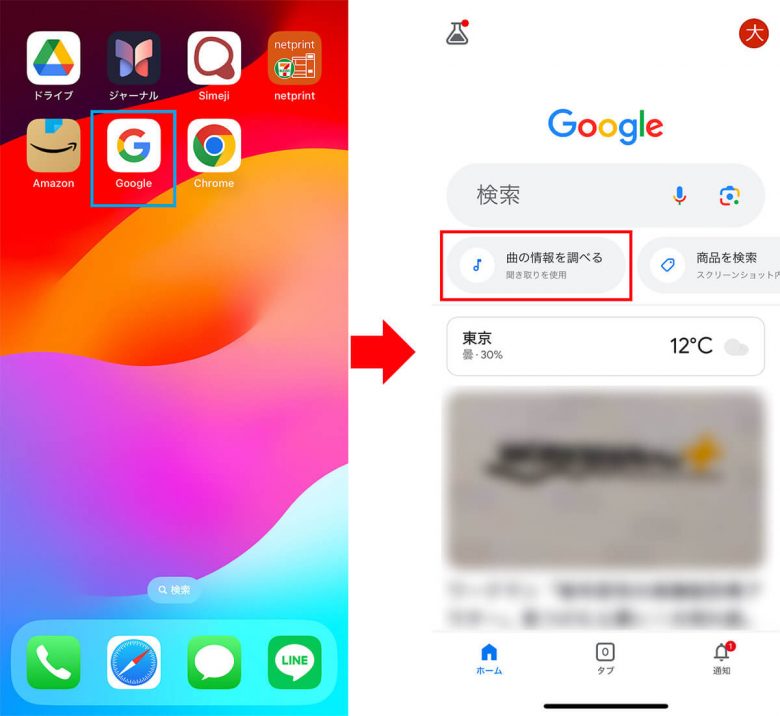
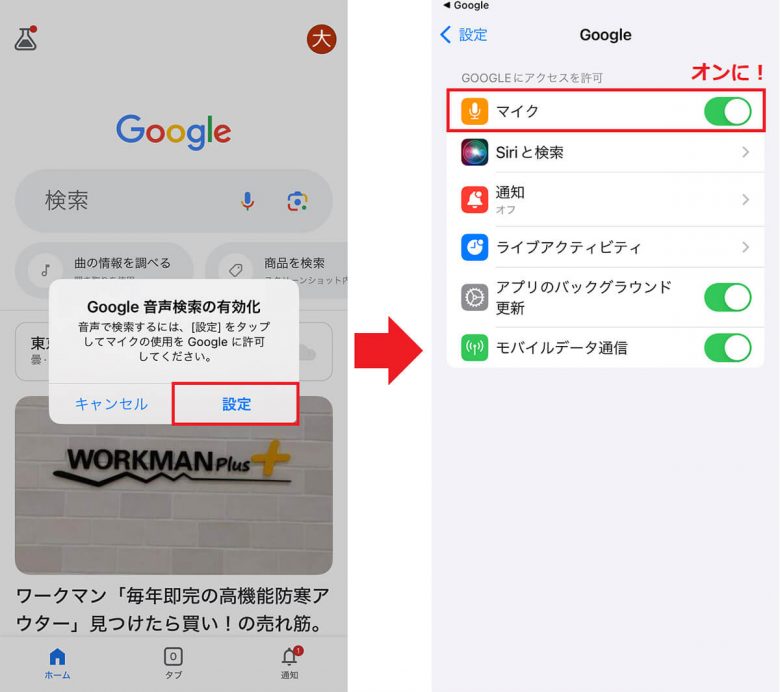
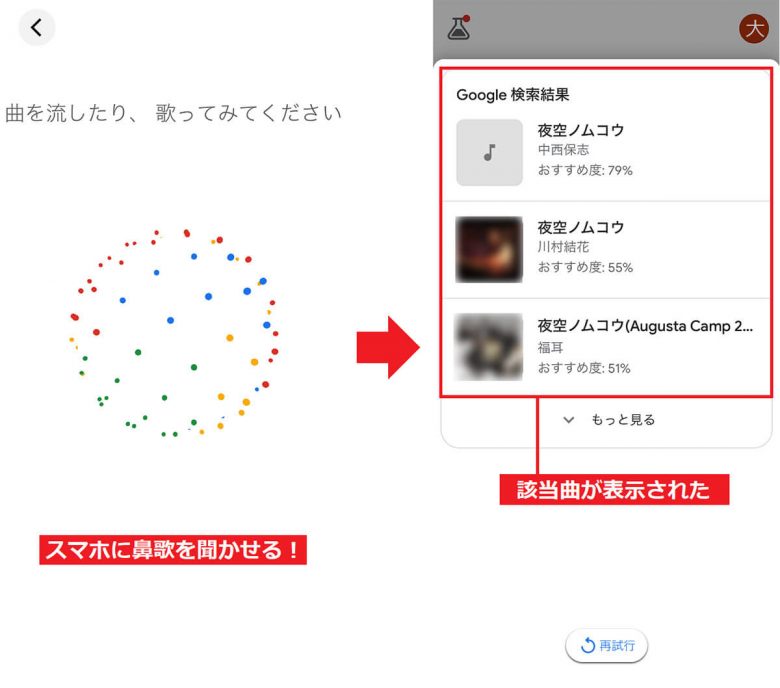
今回、iPhoneで使用したGoogleアプリのバージョンは「297.0.594082364」で、この場合は上記で紹介したように「曲の情報を調べる」タグが表示されました。
しかし、24年1月10日時点の最新版「298.0.595435837」にアップデートしてみたところ、検索バーの下に「曲の情報を調べる」タブは表示されなくなっていました。
iPhoneで鼻歌検索するときは、Googleアプリのバージョンには十分ご注意ください。
なお、Androidスマホ(OPPO Reno5 A)のGoogleアプリの最新版は「15.0.14.28.arm64」というバージョンでしたが、こちらは「曲の情報を調べる」タグが表示されているので、同じ手順で曲名検索が可能です(24年1月10日時点)
●Guidbooks「曲の鼻歌検索」は→こちら
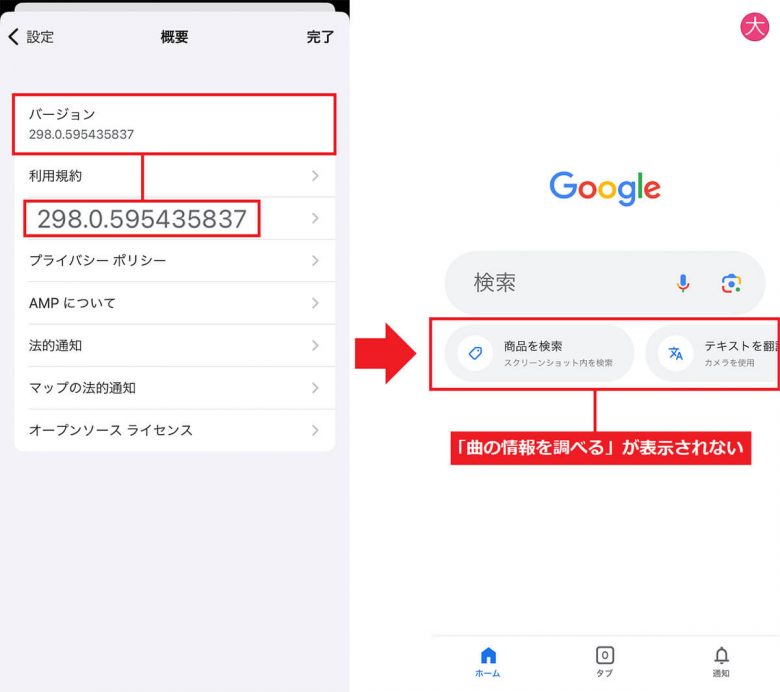
歌詞さえ分かればiPhoneでもGoogleの音声検索で曲名を調べることは可能!
iPhoneのGoogleアプリが最新版で「曲の情報を調べる」タグが表示されない場合でも、歌詞が分かるならGoogleアプリの音声検索で曲名を調べることは可能です。
まず、Googleアプリを起動したら、検索バーのなかにある「マイク」ボタンを押します。
すると、画面に「お話ください」と表示されるので、歌詞をiPhoneに話しかけてみましょう。すると、Google検索で該当する曲名を表示してくれますよ。
Googleアプリに歌詞を話して曲名を検索する手順【iPhone】
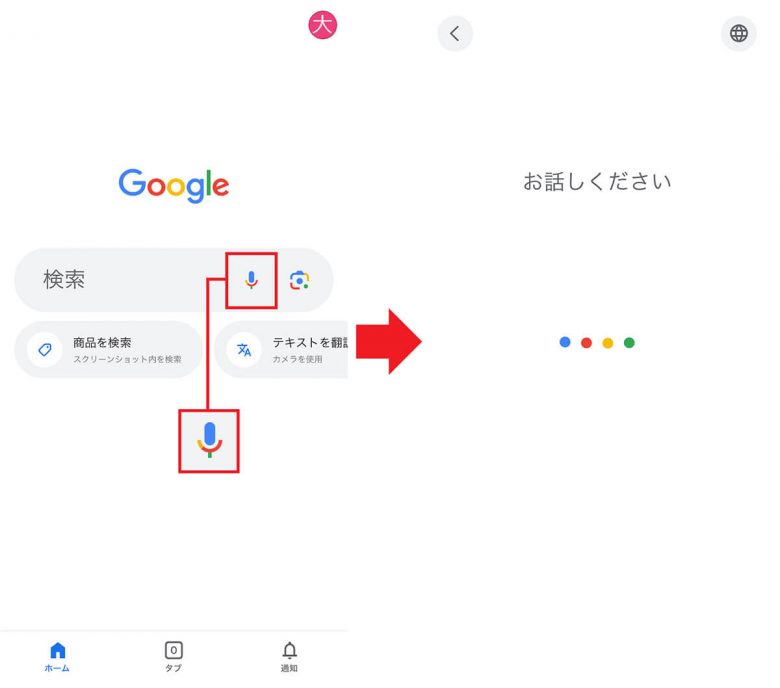
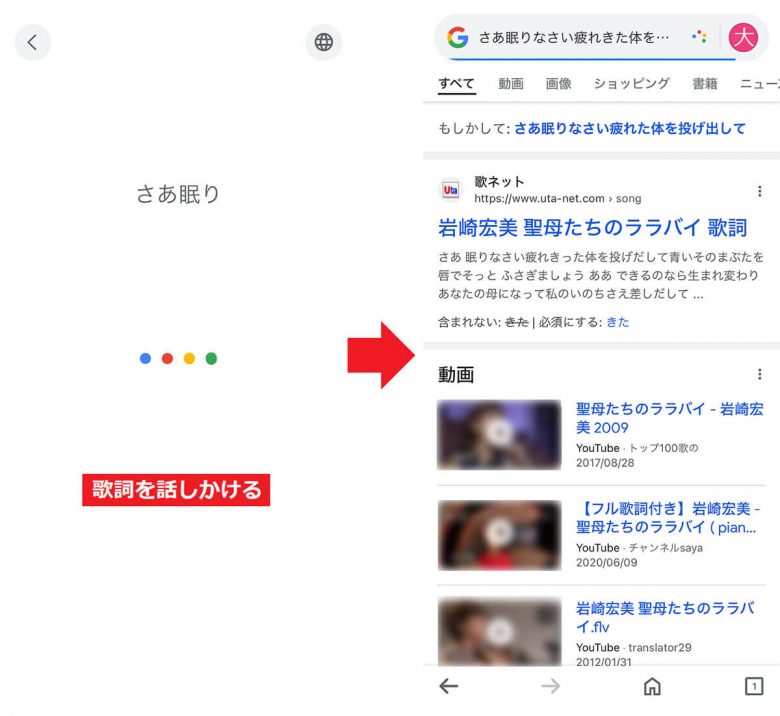
一方、Androidスマホの場合は、Googleアプリの最新版で検索バーのマイクアイコンをタップすると、「認識中…」という画面で「曲を検索」タグが表示されます。
続いて「曲を流したり、鼻歌を歌ったりしてみてください」と表示されるので、鼻歌を歌えばすぐに曲名を教えてくれるのです。
実は、iPhoneのGoogleアプリでも、以前のバージョンは同じように「曲を検索」ボタンが表示されていましたので、もしかすると、今後のバージョンアップで再び復活するかもしれませんね。
Google検索のマイクボタンで曲を検索する手順【Android】
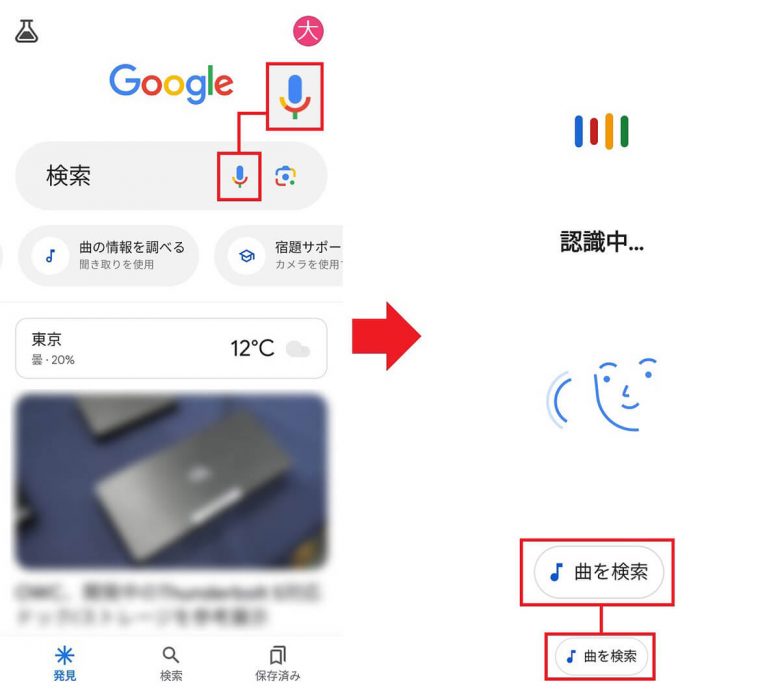
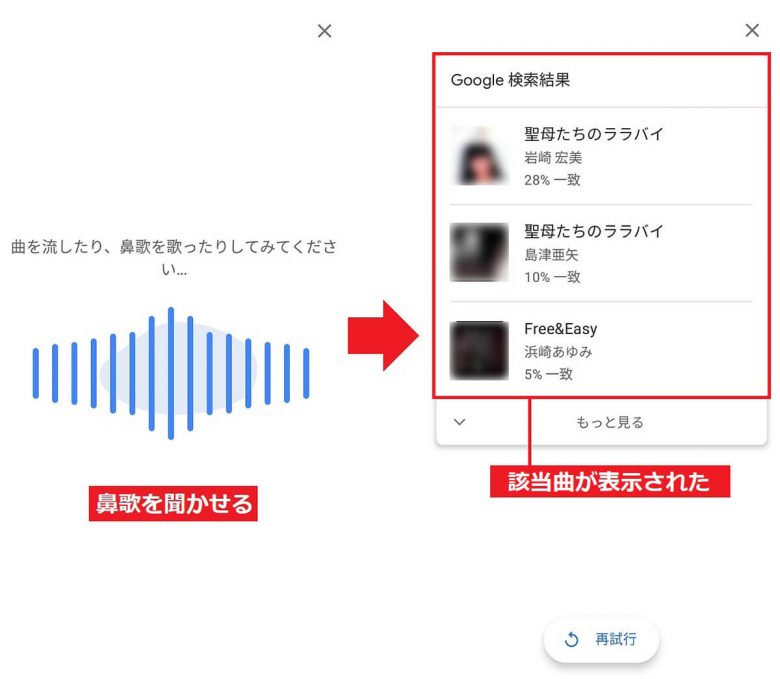
まとめ
いかがでしょうか? 今回はスマホのGoogleアプリを使い、鼻歌を歌うことで曲名を探す方法を紹介しました。
Googleアプリを起動して少しだけ鼻歌を歌うだけで、すぐに曲名を検索してくれるのはありがたいですよね。
ただし、iPhoneの場合はGoogleアプリのバージョンによって、表示や機能がAndroid版とは少し異なるようです。今後のバージョンアップでさらに変更される可能性もあるので、注意してください。



